Come cambiare la password del Wi-Fi (TIM, Fastweb, Vodafone)
Sei stanco del fatto che il tuo vicino ti rubi abusivamente la connessione a Internet? 😄
Vuoi quindi cambiare la password del WiFi? In questa guida ti spiego come farlo facilmente dai router più comuni: TIM, Fastweb, Vodafone e altri. Evita accessi indesiderati e proteggi la tua rete.
Cambiare la password del WiFi è uno dei modi più semplici per proteggere la tua rete domestica da accessi non autorizzati. La buona notizia è che puoi farlo da solo, in pochi minuti, direttamente dal pannello di configurazione del tuo router. In questa guida ti spiego passo passo come fare, con esempi pratici per i modem più comuni in Italia: TIM, Fastweb, Vodafone e altri.
Perché è importante cambiare la password del Wi-Fi?
Cambiare la password del Wi-Fi regolarmente aiuta a mantenere la tua rete sicura. Se hai condiviso la password con amici o vicini, o l’hai lasciata predefinita, il rischio di accessi non autorizzati è molto alto.
Inoltre, molti router utilizzano ancora password deboli di fabbrica che possono essere facilmente trovate online. Cambiare la password del Wi-Fi è una misura semplice ma efficace per proteggere i tuoi dispositivi e la tua privacy.
Come accedere al pannello del router
Individua l’indirizzo IP del router
Per poter cambiare la password del wifi, come prima cosa, devi accedere al pannello di gestione del router. Apri un browser e digita uno di questi indirizzi nella barra:
192.168.1.1192.168.0.1192.168.1.254(usato da alcuni router Fastweb)
Se non funzionano, puoi scoprirlo così:
- Su Windows: premi
Win + R, scrivicmde premi Invio. Poi digitaipconfige cerca “Gateway predefinito”. - Su Mac: vai su Preferenze di Sistema > Rete > Avanzate > TCP/IP.
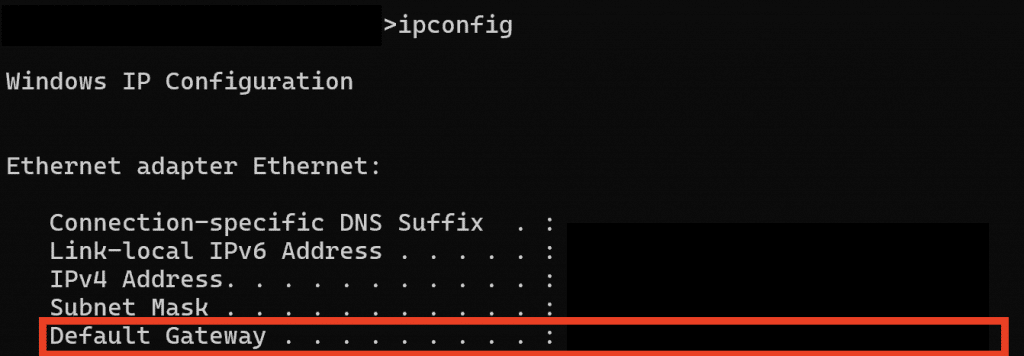
Inserisci le credenziali
Una volta aperta la pagina, ti verrà chiesto di inserire nome utente e password. Le credenziali predefinite sono spesso:
- admin / admin
- admin / password
- Oppure le trovi scritte sotto al router.
Se le hai cambiate in passato, usa quelle personalizzate.
Come cambiare la password del WiFi (modelli comuni)
Router TIM
- Vai su
192.168.1.1e accedi. - Clicca su Wi-Fi nel menu laterale.
- Scegli la rete (2.4GHz o 5GHz).
- Cambia il campo Chiave WPA con la nuova password.
- Salva le modifiche.
Router Fastweb
- Vai su
192.168.1.254e accedi. - Clicca su Wi-Fi Settings o simile.
- Modifica il campo della password.
- Conferma con “Applica” o “Salva”.
Router Vodafone
- Vai su
192.168.1.1e accedi. - Seleziona la voce Wi-Fi > Impostazioni Avanzate.
- Inserisci la nuova password.
- Salva e riavvia il router se richiesto.
Altri modelli (TP-Link, Netgear, etc.)
La logica è simile: accedi al router, vai nella sezione Wireless Settings o Wireless Security e cambia la chiave di sicurezza.
Cosa fare dopo aver cambiato la password del wifi
Dopo aver cambiato la password:
- Tutti i dispositivi dovranno riconnettersi inserendo la nuova password.
- Se il router ha due reti (2.4GHz e 5GHz), controlla di cambiarla in entrambe.
- Riavvia il router se le modifiche non sembrano attive subito.
Consigli per una password sicura
- Usa almeno 12 caratteri.
- Alterna lettere maiuscole, minuscole, numeri e simboli.
- Evita nomi comuni o date di nascita.
- Non usare la password che usi per altri account.
Esempio: WiFi_B1tz0ne2025!
Hai problemi dopo aver cambiato la password?
Cambiare la password del wifi a volte comporta alcuni problemi e può succedere che alcuni dispositivi non si connettono più. Ecco cosa puoi fare per risolvere eventuali problemi:
- Cancella la rete salvata sul dispositivo e riconnettiti manualmente.
- Assicurati di aver cambiato la password su entrambe le reti (2.4GHz e 5GHz).
- Riavvia il router e aspetta un paio di minuti.
- Verifica che non ci siano limiti attivi sul numero di dispositivi.
Questi passaggi risolvono il 90% dei problemi dopo il cambio password del Wi-Fi.
In caso dovessi avere ancora problemi dopo aver provato le soluzione che ti ho suggerito, ti consiglio di visitare il sito del tuo provider. Per comodità, ti lascio qui i link di TIM, Fastweb e Vodafone. Se invece questa guida ti è stata utile, ti consiglio di leggere anche le altre qui!
2 risposte a “Come cambiare la password del Wi-Fi (TIM, Fastweb, Vodafone)”
Ciao, sono riuscito a cambiare la password con successo!
Ciao, grazie mille!
Lascia un commento